w10鼠标指针设置 Windows 10鼠标指针设置教程
更新时间:2024-02-10 17:37:41作者:jiang
Windows 10是一款功能强大的操作系统,而鼠标指针设置是其中一个重要的功能之一,通过调整鼠标指针的外观和行为,可以使使用电脑的过程更加方便和个性化。在Windows 10中,我们可以根据自己的喜好和需求,自定义鼠标指针的样式、大小和速度等参数。无论是需要提高工作效率,还是追求视觉上的享受,Windows 10鼠标指针设置教程可以帮助我们轻松实现。下面将介绍一些简单的步骤和技巧,帮助大家更好地了解和使用Windows 10的鼠标指针设置。
具体步骤:
1.第一步,点击电脑桌面左下角如图所示的标志。。

2.第二步,选择并点击打开所有程序。。
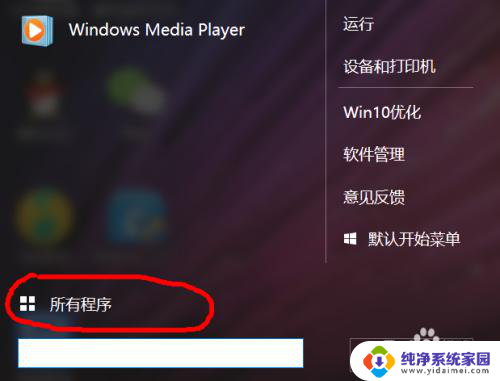
3.第三步,在所有程序中找到window系统下的控制面板打开!
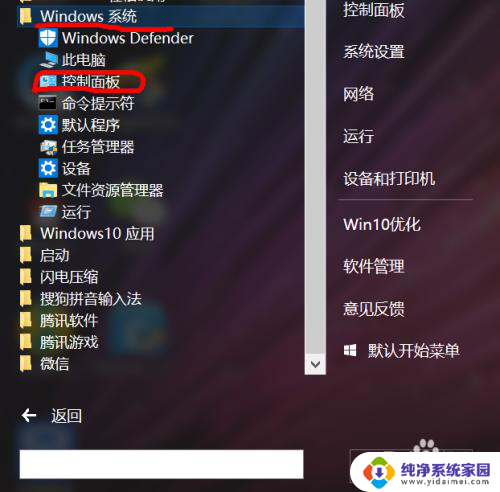
4.第四步,点击右边第二列的外观和个性化设置!
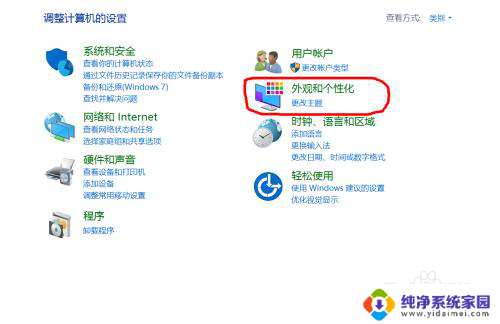
5.第五步,点击打开左边的更改鼠标指针。。
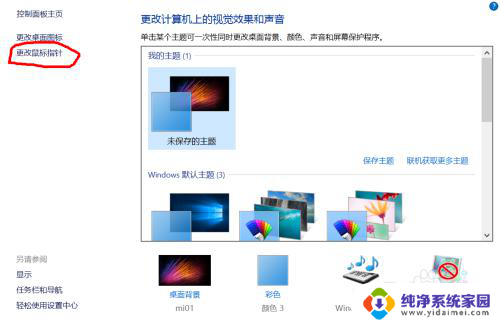
6.最后就是选择自己所想要的鼠标指针了,如果不需要什么个性的鼠标指针可以选择恢复默认!
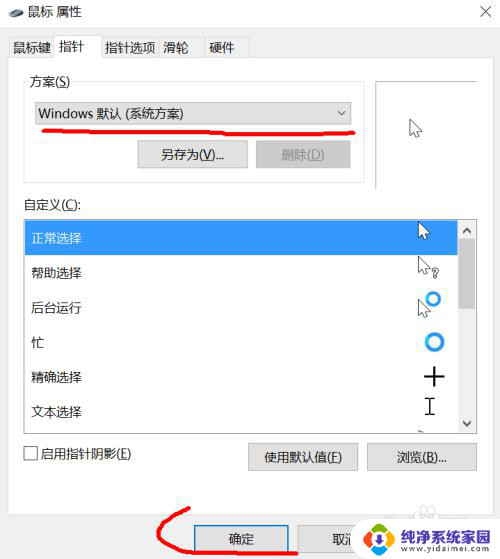
以上就是w10鼠标指针设置的全部内容,如果你遇到了这种情况,不妨根据我的方法来解决,希望对大家有所帮助。
w10鼠标指针设置 Windows 10鼠标指针设置教程相关教程
- iwin10鼠标指针 Windows10鼠标指针设置方法
- win10指针设置 win10系统鼠标指针设置方法
- win10指针样式 win10鼠标指针样式设置方法
- 鼠标图标更改win10 win10鼠标指针图案怎么设置
- windows启动后黑屏只有鼠标指针 Win10黑屏只有鼠标指针怎么回事
- 自定义鼠标指针大小怎么调 win10如何调整鼠标指针大小
- 电脑鼠标颜色怎么设置 win10怎么修改鼠标指针的颜色
- 如何设置鼠标颜色 win10怎么改变鼠标指针的颜色
- 电脑鼠标可以改颜色吗 Win10鼠标指针颜色修改教程
- win10系统开机黑屏只有鼠标指针 Win10黑屏只有鼠标指针没有桌面怎么办
- 怎么查询电脑的dns地址 Win10如何查看本机的DNS地址
- 电脑怎么更改文件存储位置 win10默认文件存储位置如何更改
- win10恢复保留个人文件是什么文件 Win10重置此电脑会删除其他盘的数据吗
- win10怎么设置两个用户 Win10 如何添加多个本地账户
- 显示器尺寸在哪里看 win10显示器尺寸查看方法
- 打开卸载的软件 如何打开win10程序和功能窗口